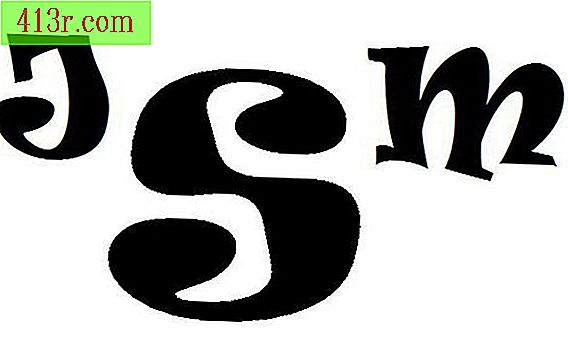Как да използвам функцията Bluetooth на моя лаптоп

инструкции
Стъпка 1
Изберете менюто "Старт" в долната част на екрана. В Vista се появява като символ на Windows.
Стъпка 2
Кликнете върху "Контролен панел".
Стъпка 3
Кликнете върху "Хардуер и звук" във Vista. За XP, преминете към "Classic View", за да видите повече опции.
Стъпка 4
Кликнете върху "Добавяне на безжично устройство в" Bluetooth устройства ", за да получите списък с устройства с активиран Bluetooth в рамките на устройството, готови да бъдат свързани към устройството, например: това би било мобилен телефон или слушалки, които са конфигурирани в режим на свързване В XP кликнете върху "Bluetooth устройства", докато сте в "Класически изглед" и кликнете върху "Добавяне" в долната част на прозореца, за да свържете устройство.
Стъпка 5
Върнете се в прозореца "Хардуер и звук" в Vista. Не е необходимо да излизате от текущия прозорец за XP.
Стъпка 6
Изберете "Настройки за Bluetooth" в "Устройства с Bluetooth" във Vista. Ще се отвори прозорецът "Bluetooth Radio Properties" с различни раздели, които можете да използвате, за да конфигурирате и промените настройките за Bluetooth. Ако имате XP, Bluetooth конфигурационният прозорец вече се показва.
Стъпка 7
Кликнете върху раздела "Опции", за да позволите на компютъра ви да намира Bluetooth устройства.
Стъпка 8
Кликнете върху "COM портове", за да добавите и премахнете COM (серийните) портове, необходими за Bluetooth устройства. Обикновено няма да има нищо в този списък. Ако имате нужда от Bluetooth порт, проверете ръководството, което се доставя с устройството.
Стъпка 9
Кликнете върху раздела "Хардуер", за да видите Bluetooth устройствата вътре в лаптопа. Освен това можете да направите промени в Bluetooth драйверите на лаптопа от тук, като изберете бутона "Properties" в раздела.
Стъпка 10
Кликнете върху раздела "Споделяне", за да конфигурирате настройките за прехвърляне на файлове. Можете също да промените папката "Exchange" от тук. Това е във Vista. XP няма тази опция.
Стъпка 11
Изберете раздела "Интерфейс PIM". Това ще ви позволи да конфигурирате опциите за Bluetooth за мениджъри на лични данни (PIM). Контролирайте имейли, бележки, електронни визитки и календарни елементи. Това е във Vista. XP няма тази опция.
Стъпка 12
Изберете раздела "Аудио", за да се свържете с Bluetooth устройство и да го използвате за възпроизвеждане и запис на аудио. Това е във Vista. XP няма тази опция.
Стъпка 13
Кликнете върху раздела "Dial-up", за да се свържете с Bluetooth телефон или мрежово модемно устройство. Това е във Vista. XP няма тази опция.
Стъпка 14
Кликнете върху "Приемам", за да запазите промените, които сте направили.